Изначально Safari не поддерживал функцию загрузки файлов, и, хотя она появилась уже относительно давно, многие до сих не догадываются о её существовании. В отличие от компьютера, где всё автоматически попадает в папку «Загрузки», на iOS это работает несколько иначе.
Где посмотреть загрузки в Safari
Сразу после скачивания в адресной строке отображается синяя стрелка. Коснувшись её, можно попасть в список загрузок и открыть файл. Спустя какое‑то время этот индикатор пропадает, но сохранённые документы по‑прежнему остаются.
Чтобы найти их, просто тапните по кнопке режима чтения и выберите «Загрузки» (Downloads). Здесь доступны для просмотра все файлы.
Куда скачиваются файлы на iPhone
Список загрузок очищается автоматически, поэтому через какое‑то время открыть их отсюда уже не получится. Однако они не удаляются, и до них можно добраться через стандартное приложение «Файлы».
Если случайно удалили его, установите по ссылке выше. На вкладке «Обзор» (Browse) перейдите в iCloud Drive и затем к папке «Загрузки» (Downloads).
Все скачанные файлы вы найдёте здесь. Можно просмотреть их, переместить, удалить, сжать и выполнить с ними другие действия.
Как изменить папку загрузок на iPhone
Как видно, файлы загружаются в облако, а не в память самого iPhone, что было бы гораздо логичнее. Возможно, это для того, чтобы информация была доступна с любого устройства, подключённого к Apple ID. Если вас этот подход не устраивает, папку загрузок легко изменить.
Для этого откройте «Настройки» → Safari → «Загрузки» (Downloads).
Выберите вариант iPhone в опции «Хранить загруженное в». Теперь все скачанные данные будут находиться в «Файлах» в разделе iPhone.












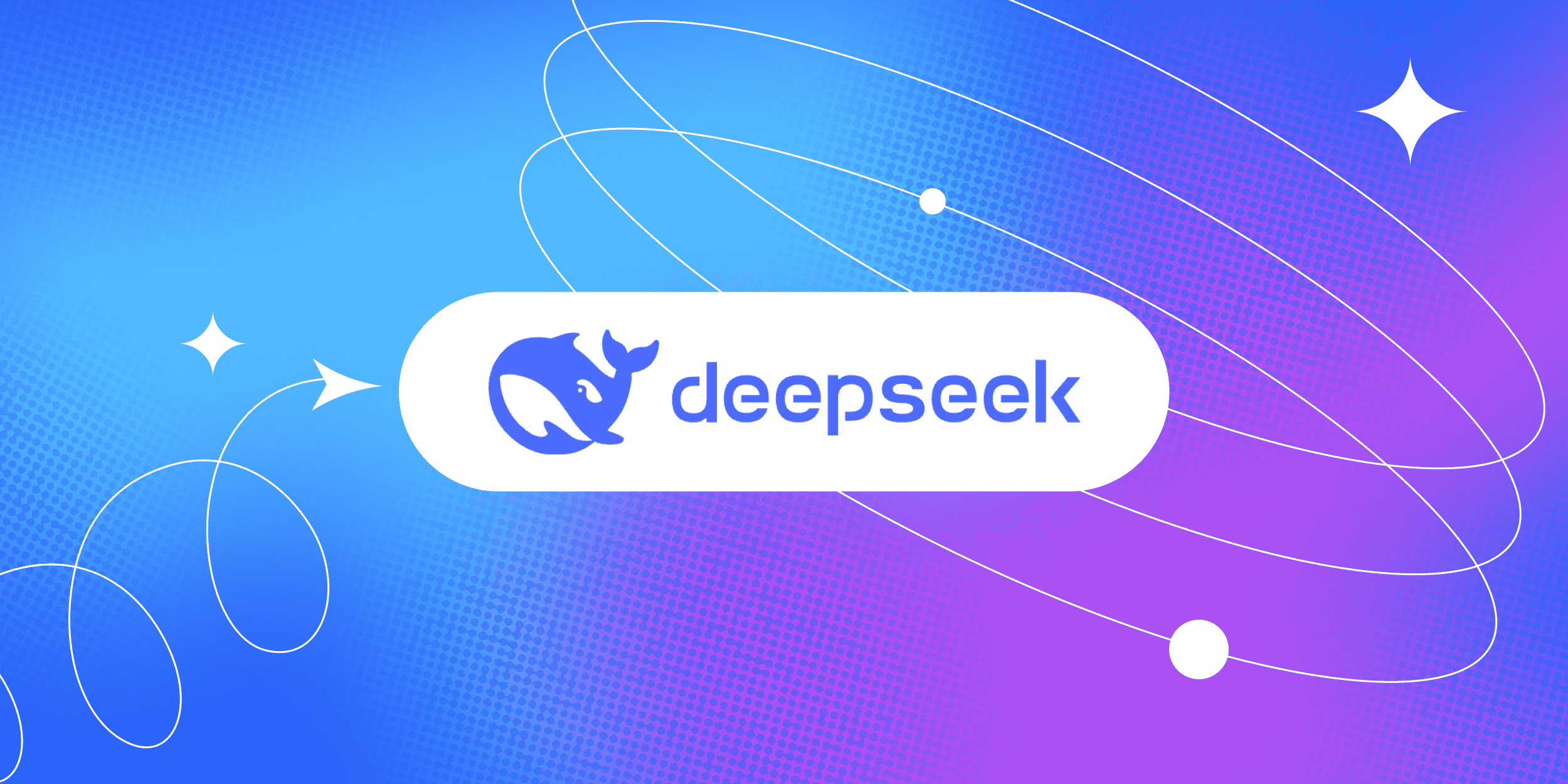




Лучшие предложения
Список покупок: 10 стильных украшений с AliExpress не дороже 500 рублей
Распродажа «Дни выгоды» на AliExpress: 12 товаров с отличными скидками
Находки AliExpress: 10 товаров, которые можно купить в подарок на Новый год
10 мультитулов дешевле 500 рублей, которые выручат в любой ситуации
10 товаров с «Яндекс Маркета», которые помогут провести зиму с комфортом
Отборные скидки: выгодные предложения от AliExpress, «Золотого яблока» и других магазинов
10 органайзеров WiWU на все случаи жизни
10 трендовых курток дешевле 5 000 рублей
5 типичных ошибок начинающих предпринимателей, которые тормозят развитие бизнеса
Как сделать микроклимат в квартире безопасным для себя и детей
Как оплачивать проезд при помощи «Тройки» и получать за это кешбэк
РекламаЭто всё из-за сладкого! 7 мифов о сахарном диабете, которые опровергает медицина